创建库文件
库是函数与功能块的集合,您可以根据需要把一系列相关的函数和功能块规划在一个库文件中。通过点击“文件”菜单下的“新建”子菜单,弹出新建工程/库的对话框。
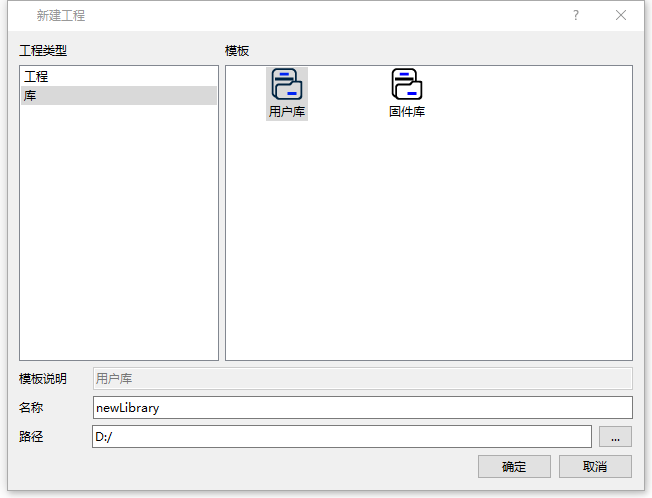
选择工程类型为库,在右边的库类别中选择用户库或固件库,输入库名称和路径后点击确定,库文件对应的工程就创建了。您可以在工程里添加函数和功能块。
库类型
库有两种类型:
- 用户库
- 固件库
一般情况下,您选择建立用户库,此类型库中的POU对应的算法需要在库工程中组态,算法语句存储在库文件中。在固件库类型的库文件里,只存储了函数和功能块的变量定义,不包括任何算法,因此在此类型的库工程中无需组态POU算法,固件库对应的算法在目标机中实现和存储。
库文件
打开新建对话框中指定的路径的文件夹,您可以看到库文件。
这里的newLibrary.acsln是工程信息文件,newLibrary文件夹下的newLibray.aclib是库文件。
库工程在保存的时候会自动编译,如果有错误会在软件的输出信息框中看到提示。
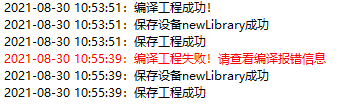
上图共有两次保存,分别在53分和55分。在53分的时候,编译通过且保存成功;在55分的时候,编译失败但是保存成功。
注意:编译出错的库文件是无法被引用的。在发现编译失败后,推荐您在信息窗口中切到编译信息页面,查看提示的具体的错误信息,及时修正组态再保存。
引用库文件
如果要在工程中引用库的函数和功能块,或者使用库中定义的类型和全局变量等,首先您需要添加对应的库文件到工程中;添加后,您可以用与工程中定义对象完全相同的方式使用库中包含的对象。
添加过程
要引用库,首先需要打开库管理器。您可以双击“库管理”节点打开库管理器的编辑界面。
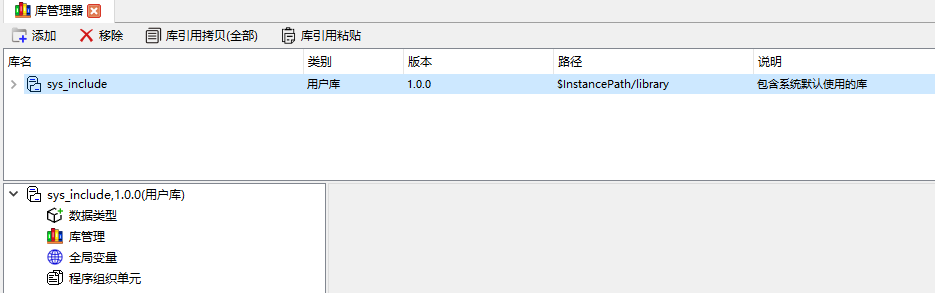
点击库管理器的“添加”按钮,弹出引用库文件选择对话框,选择扩展名为.aclib的文件。如果您选择的文件不在系统安装目录的library文件夹下,系统会自动将该文件拷贝到系统的library目录下,存在同名则会覆盖。

系统信息里会提示对应的操作结果,如果添加的文件未编译通过则不会添加成功。
引用库的内容查看
添加后,您可以在库管理器页面和工具箱中找到对应的函数和功能块节点等。本例中,库文件newLibrary只有一个FB类型的块POU_library,该块有两个输入变量和两个输出变量,还有一个局部变量param5。局部变量是不会在变量信息以及图形信息中展现的。下图是库管理器页面。
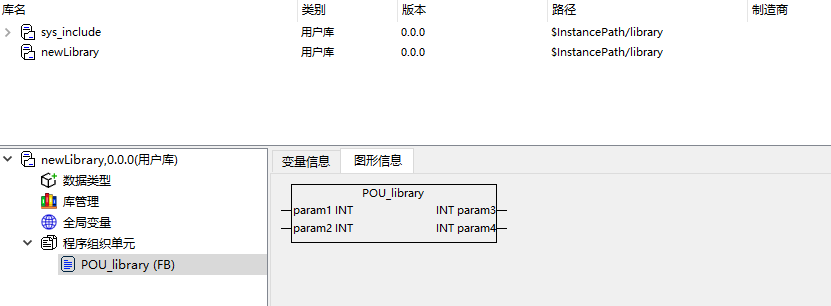
库管理器的左下方区域会完整显示库文件包含的POU、类型、变量组等,选中不同节点后会在右侧区域显示对应内容。
下图是工具箱页面。
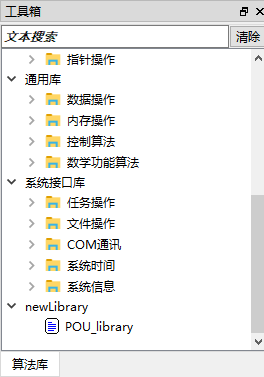
工具箱中只显示POU节点,不显示类型和变量组。引用库中的函数或功能块如何使用参考调用POU。
引用库复制
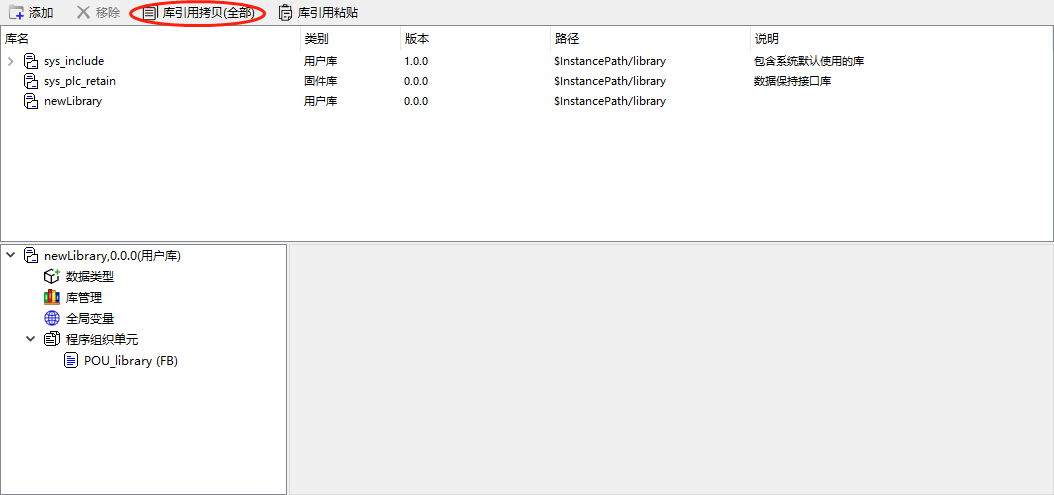
通过库管理器中的库引用拷贝按钮,可以将当前设备中引用的库文件信息拷贝,并粘贴到其他设备中。
引用库粘贴
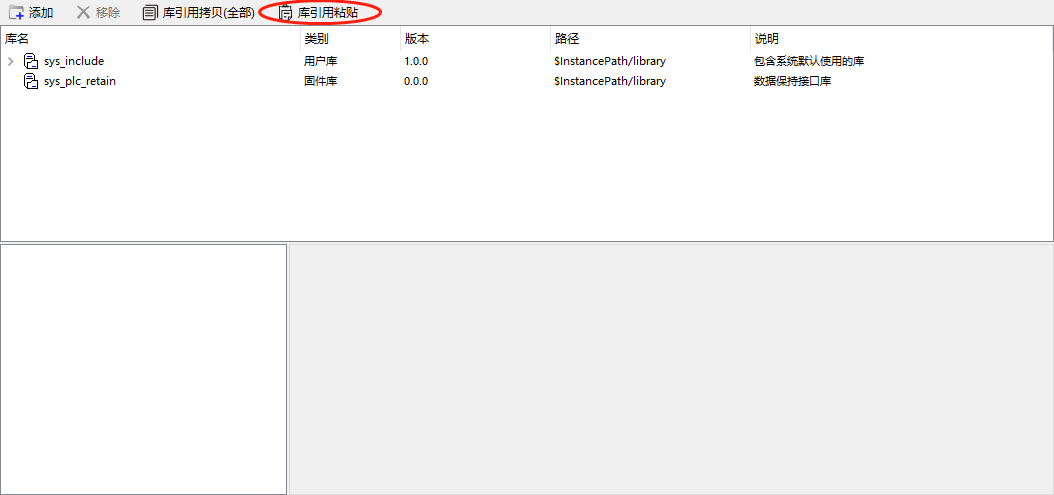
通过库管理器中的库引用粘贴按钮,可以将已复制的库文件引用信息粘贴到本设备中,粘贴后引用库内容会同步更新到算法库工具箱中。
移除引用关系
如果之前引用的库文件此时不再需要引用,可以通过“移除”按钮进行引用关系的移除。例如选中newLibrary条目后,点“移除”。
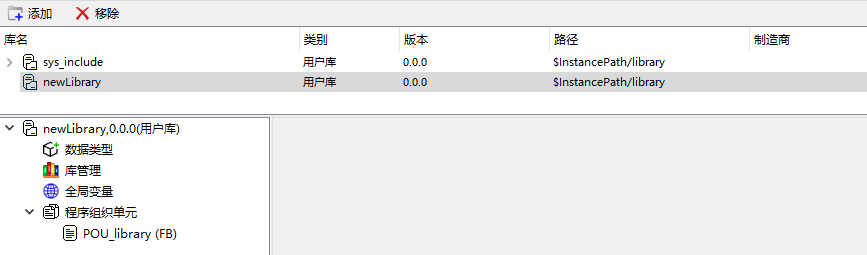
移除引用库后,在库管理器中就没有此条目了,而且对应的工具箱的节点也会同步移除。
注意:移除引用关系不会删除library文件夹下的对应库文件。